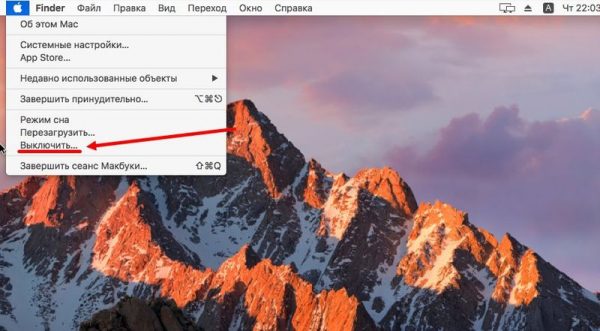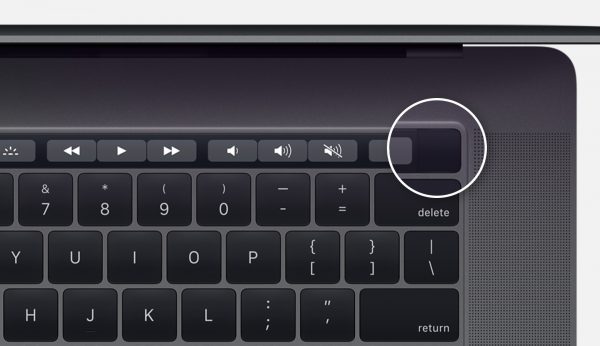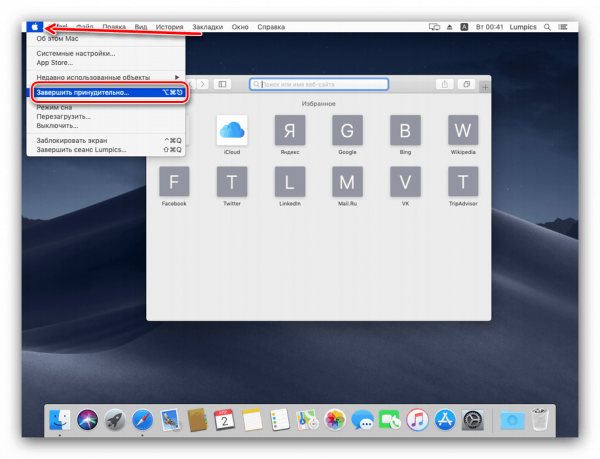Lielākā daļa Apple lietotāju ir piedzīvojuši traucējumus MacBook darbībā. Vairumā gadījumu šādas problēmas tiek atrisinātas, atsāknējot ierīci. Bet ne visi cilvēki zina, kā izslēgt MacBook. Šajā rakstā mēs apskatīsim veidus, kā izslēgt jūsu MacBook.
Standarta metodes
Vispirms pārbaudiet, vai Dock ir atvērtas lietojumprogrammas (minimizēts, bet darba programmas ir marķētas ar punktiem zem atbilstošajām ikonām). Darbvirsmas augšējā kreisajā stūrī noklikšķiniet uz ikonas "Apple". Atvērtajā cilnē noklikšķiniet uz vienuma "Izslēgt ...", apstipriniet darbību, pagaidiet, līdz klēpjdators ir pilnībā izslēgts.
No darbvirsmas
Dodieties uz darbvirsmu, pēc tam vienlaikus nospiediet taustiņu Opcija un F4. Atvērtajā cilnē atlasiet vienumu "Shutdown" / "Reboot" un noklikšķiniet uz "OK".
Karsto taustiņu izmantošana
MacBook var izslēgt vai restartēt, izmantojot īsinājumtaustiņus:
- Control + Command + Izgrūst. Vienlaicīgi nospiediet vadības taustiņu, komandu un pogas.Šī taustiņu kombinācija aizvērs visas lietojumprogrammas, saglabās izmaiņas un pārstartēs klēpjdatoru.
- Vadība + Opcija + Komanda + Jauda. Vienlaicīgi nospiediet visus 4 taustiņus un pagaidiet, līdz klēpjdators izslēdzas. Komanda slēgs darbīgās programmas un izslēgs MacBook.
Svarīgi! Ja programma netiek aizvērta, izmantojiet kombināciju: Opcija + Komanda + Esc. Komanda liks izslēgt visas programmas un logus.
Izmantojot īpašo izslēgšanas komandu
Vēl viens ierīces izslēgšanas veids ir komanda “shutdown”, kuru lietotāji izmanto ierīces izslēgšanai, restartēšanai un miega režīma iestatīšanai. Lai atspējotu klēpjdatoru, jums jāizmanto komanda: "sudo shutdown -h now".
- Jums jāpalaiž komandrinda. Lai to izdarītu, dodieties uz Finder, pēc tam dodieties uz cilni “Applications” un pēc tam uz “Utilities”. Mapē atrodiet programmu ar uzrakstu "Terminal".
- Atvērtajā komandu uzvednē ievadiet komandu: "sudo shutdown -h now".
- Pēc tam nospiediet pogu Atgriezties, ievadiet administratīvo paroli, lai izslēgtu MacBook.
Lai atsāknētu ierīci, izmantojot šo komandu, jums jāievada “-r”, nevis “-h”.
“-H”, “-r” var izmantot, lai norādītu, kad ierīce jāizslēdz. Piemēram, komanda “sudo shutdown -h +30” nozīmē, ka klēpjdators izslēdzas pēc 30 minūtēm.
Izmantojot apturēšanas komandu
Alternatīva izslēgšanas komandai ir apturēšanas komanda, kas tikpat ātri izslēdz MacBook.
- Atvērt terminālu.
- Ievadiet komandu: sudo halt.
- Nospiediet "Atgriezties", ievadiet paroli.
Svarīgi! Starp izslēgšanas un apturēšanas komandām nav atšķirības, tāpēc varat izmantot jebkuru no tām.
Avārijas izslēgšana
Ārkārtējos gadījumos (kad citas metodes nepalīdz) varat ķerties pie ārkārtas izslēgšanas. Lai to izdarītu, nospiediet taustiņu “Ieslēgts / izslēgts”, kas atrodas tastatūras augšējā labajā stūrī, un turiet to, līdz ekrāns paliek tukšs.
Ja jums ir jaunāks klēpjdatora modelis (2016 un jaunāks), tad jums jānoklikšķina uz Touch ID, turiet to apmēram 5 sekundes.
Pirms ieslēgšanas noteikti aizveriet MacBook vāciņu un atkal to atveriet.
Avārijas izslēgšanu nevar izmantot pārāk bieži, jo tas var izraisīt datu zaudēšanu, operētājsistēmas traucējumus.
MacBook neizslēdzas: ko darīt
Veids, kā atrisināt problēmu, ir atkarīgs no tā rašanās cēloņa. Zemāk ir galvenie problēmu cēloņi.
- Atveriet lietojumprogrammas.Bieži vien klēpjdatoru nav iespējams izslēgt, jo fonā darbojas programmas. Tāpēc Dockā pārbaudiet, vai nav atvērtu lietojumprogrammu.
- Piekārtas programmas, procesi. Arī diezgan izplatīts iemesls. Lai atrisinātu problēmu, jums ir jāpiespiež aizvērt lietojumprogrammu, pārtraukt procesus. Lai to izdarītu, augšējā kreisajā stūrī noklikšķiniet uz ikonas "Apple" un atlasiet "Force Force Finish".
- Salauzta poga “Ieslēgts / izslēgts” vai Touch ID sensors. Šāda problēma rodas reti un parasti rodas nepareizas cilpas darbības dēļ, caur kuru atslēga ir savienota ar galveno dēli. Cilpas atteice parasti ir saistīta ar ieteicamo slodžu pārsniegšanu vai šķidruma izšļakstīšanos. Diemžēl klēpjdatora remonts mājās nav iespējams, tāpēc jums ir jāsazinās ar servisa centru, lai saņemtu palīdzību.
- Problēma ar SMC. Sistēmas pārvaldības kontrolieris vai sistēmas pārvaldības kontrolieris, kas atbild par daudziem uzdevumiem, ieskaitot reakciju uz ieslēgšanas / izslēgšanas taustiņa nospiešanu. Kontrolieris parasti darbojas labi, bet dažiem lietotājiem tas avarē.
Šajā gadījumā jums būs jāatiestata SMC iestatījumi:
- Ja klēpjdators ar noņemamu akumulatoru. Izslēdziet MacBook, izņemiet akumulatoru, kādu laiku turiet ieslēgšanas / izslēgšanas pogu un pēc tam atlaidiet to. Ievietojiet akumulatoru atpakaļ un sāciet klēpjdatoru.
- Ja jūsu MacBook ir nenoņemams akumulators. Izslēdziet klēpjdatoru, vienlaikus ar vienu roku turiet nospiestus taustiņus Command, Option, Shift un ar otru turiet ieslēgšanas / izslēgšanas taustiņu. Pēc 10 sekundēm atlaidiet visas pogas.
Kā nevajadzētu izslēgt MacBook
Šeit ir daži padomi, kā jums palīdzēt izvairīties no tā:
- Nevar gaidīt, kamēr klēpjdators pilnībā izlādējas un izslēdzas - tas var nelabvēlīgi ietekmēt tā akumulatora stāvokli.
- Nemēģiniet noņemt MacBook akumulatoru, lai to atvienotu - tas var izraisīt nepareizu programmatūras darbību un, iespējams, būs jāinstalē no jauna.
- Nekratiet, negrieziet un nemēģiniet ierīci. Tāpat jums nav jānoklikšķina uz visām pogām pēc kārtas, jānospiež sensora pele, mēģiniet izjaukt klēpjdatora korpusu.
MacBook izslēgšana / atsāknēšana ir pavisam vienkārša. Tomēr, lai izvairītos no problēmām, ievērojiet iepriekš aprakstītos padomus.